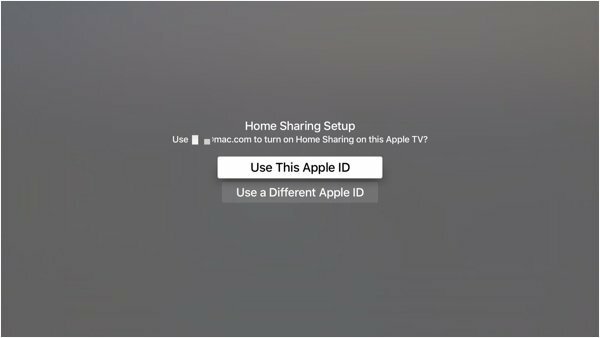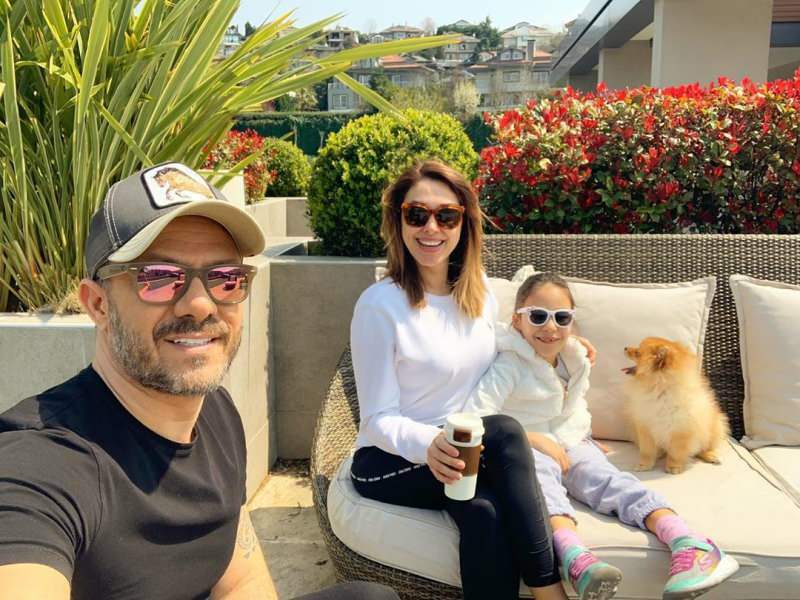Jak usunąć wiadomości na komputerze Mac
Jabłko Prochowiec Bohater / / April 02, 2023

Ostatnia aktualizacja w dniu
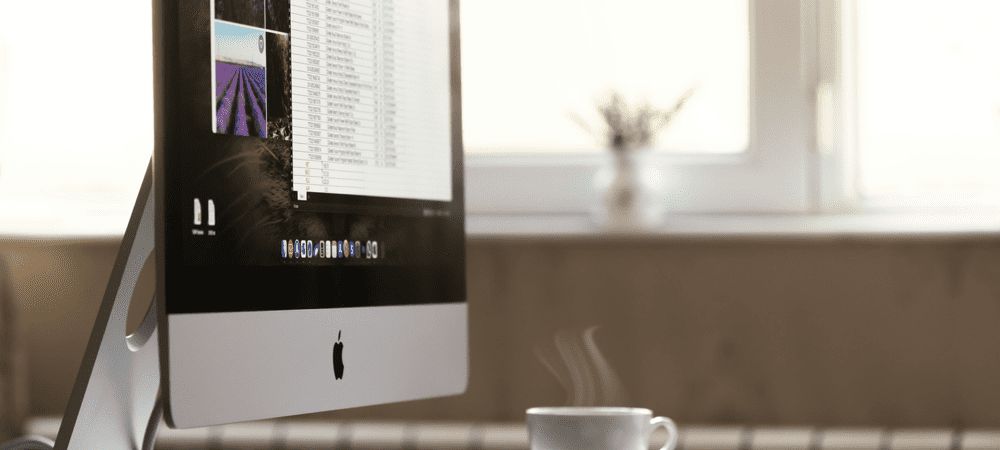
Zbyt wiele wiadomości na komputerze Mac do sortowania? Musisz zacząć usuwać wiadomości, których nie potrzebujesz, aby wyczyścić. Oto jak usunąć wiadomości na komputerze Mac.
Możliwość pisania i odpowiadania na wiadomości iMessages i SMS na komputerze Mac jest bardzo przydatna - o wiele łatwiej jest pisać na odpowiedniej klawiaturze niż na iPhonie. Kłopot w tym, że twój Aplikacja Wiadomości może wkrótce zapełnić się ogromnymi łańcuchami wiadomości, co utrudnia śledzenie lub znajdowanie wiadomości, których szukasz. Wiadomości zawierające załączniki mogą również zacząć zapychać pamięć.
Jeśli chcesz uporządkować swoją aplikację Wiadomości, możesz skorzystać z wielu różnych podejść. Oto jak usunąć wiadomości na komputerze Mac.
Jak włączyć lub wyłączyć wiadomości w iCloud
Wiadomości w iCloud to ustawienie, które umożliwia synchronizację wiadomości na wszystkich urządzeniach zalogowanych przy użyciu tego samego Apple ID. Po włączeniu tego ustawienia usunięcie Wiadomości na komputerze Mac spowoduje również usunięcie ich ze wszystkich innych urządzeń.
Jeśli chcesz usunąć Wiadomości na komputerze Mac, ale zachować je na innych urządzeniach, musisz wyłączyć Wiadomości w iCloud.
Aby włączyć lub wyłączyć Wiadomości w iCloud:
- Uruchom Wiadomości aplikacja.
- Na pasku menu kliknij Wiadomości.
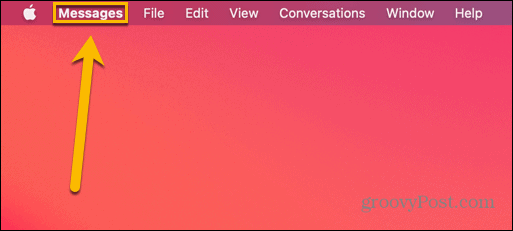
- Wybierać Preferencje.
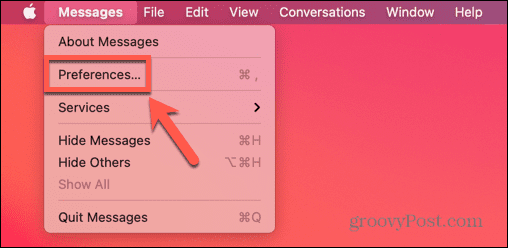
- Wybierz iMessage patka.
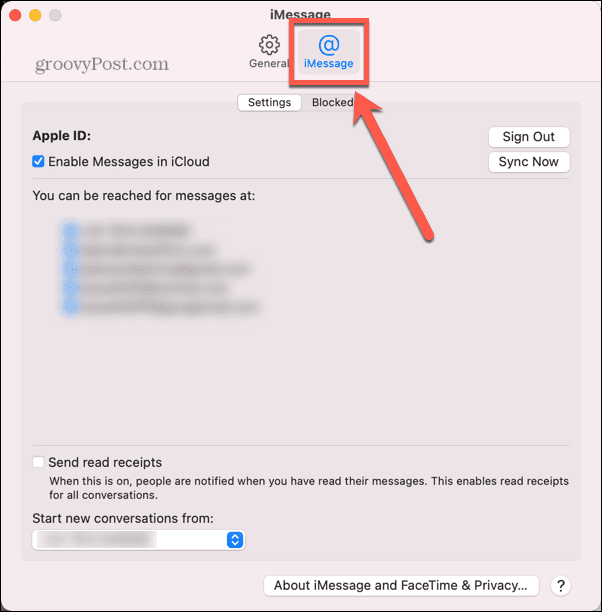
- Zaznacz lub odznacz Włącz Wiadomości w iCloud.
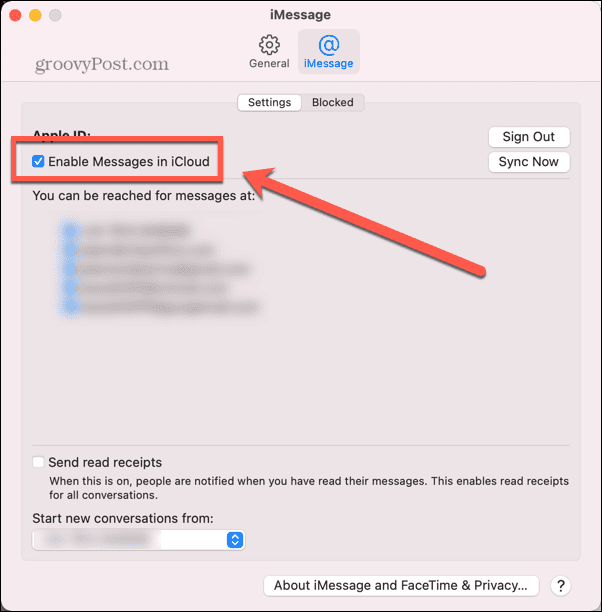
Jak usunąć pojedynczą wiadomość na komputerze Mac
Po upewnieniu się, że aplikacja Wiadomości jest poprawnie skonfigurowana, możesz rozpocząć usuwanie wiadomości. Metoda, której użyjesz, będzie się różnić w zależności od tego, czy chcesz usunąć pojedynczą wiadomość, rozmowę, czy wszystkie swoje wiadomości.
Aby usunąć pojedynczą wiadomość na komputerze Mac:
- Otworzyć Wiadomości aplikacja.
- Kliknij rozmowę zawierającą wiadomość, którą chcesz usunąć.
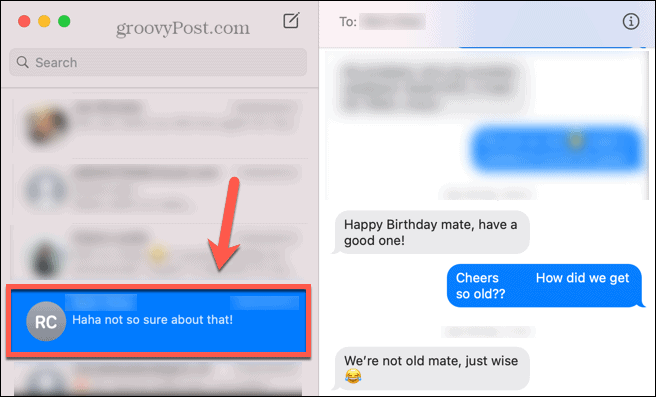
- Kliknij prawym przyciskiem myszy wiadomość w oknie konwersacji.
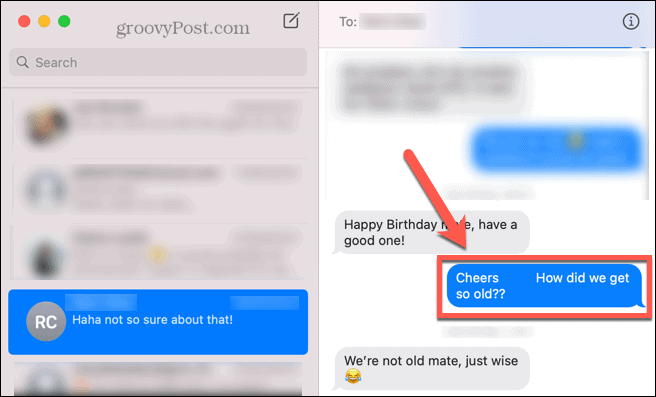
- Wybierać Usuwać.
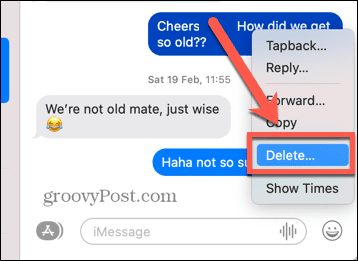
- Potwierdź swoją decyzję klikając Usuwać.

Jak usunąć rozmowę na komputerze Mac
Jeśli chcesz usunąć wiele wiadomości, możesz usunąć całą rozmowę. Pamiętaj, że jeśli wybierzesz tę opcję, rozmowa zniknie z listy rozmów po lewej stronie aplikacji Wiadomości.
Na przykład, jeśli usuniesz rozmowę grupową, będziesz musiał rozpocząć nową, dodając wszystkich uczestników.
Aby usunąć rozmowę na komputerze Mac:
- Początek Wiadomości.
- Kliknij prawym przyciskiem myszy rozmowę, którą chcesz usunąć.
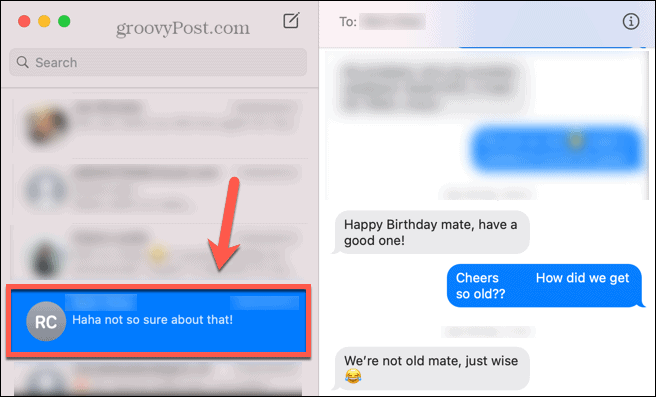
- Wybierać Usunąć konwersację.
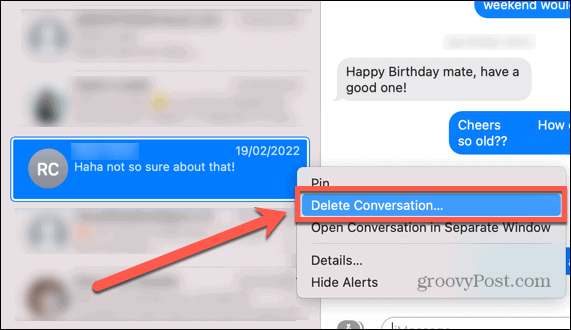
- Kliknij Usuwać aby potwierdzić swoją decyzję.
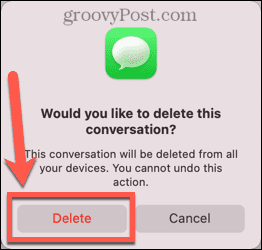
Jak wyczyścić rozmowę na komputerze Mac
Jak wspomniano powyżej, usunięcie rozmowy oznacza, że będziesz musiał ponownie skonfigurować nową, jeśli chcesz wysłać wiadomość do tych samych osób. Możliwe jest wyczyszczenie zawartości rozmowy, co pozwala na wpisanie nowej wiadomości do tych samych osób w pustej rozmowie.
Aby wyczyścić konwersję na komputerze Mac:
- Kliknij rozmowę, którą chcesz wyczyścić.
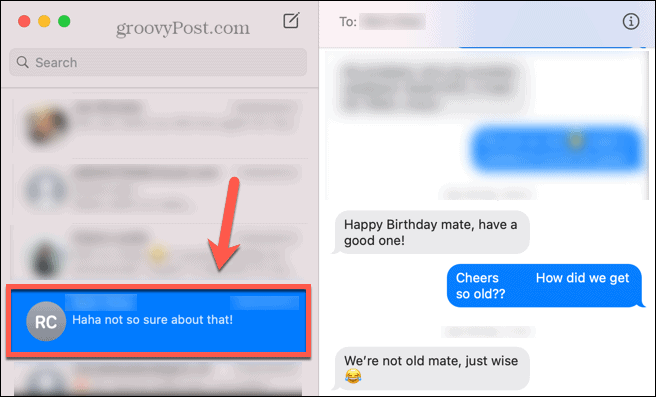
- Na pasku menu kliknij Edytować.
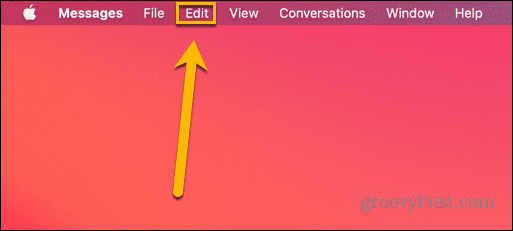
- Wybierać Wyczyść transkrypcję.
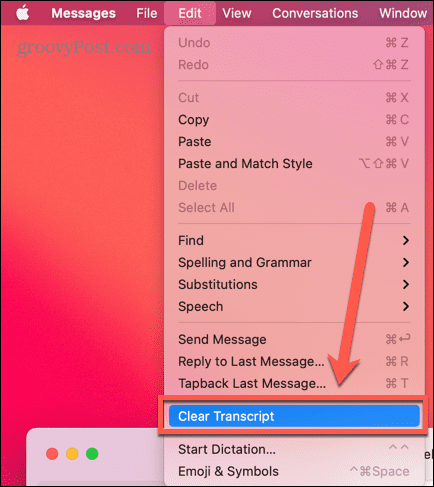
- Kliknij Jasne aby potwierdzić swoją decyzję.
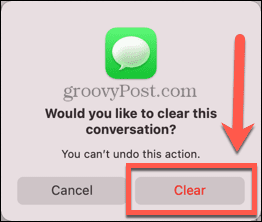
- Wiadomości w konwersacji zostaną usunięte. Możesz teraz napisać nową wiadomość w pustej rozmowie.
Jak automatycznie usuwać wiadomości na komputerze Mac
Jeśli ciągłe usuwanie rozmów wydaje się zbyt trudne jak ciężka praca, możesz zdecydować się na automatyczne usuwanie wiadomości po określonym czasie.
Opcje są nieco ograniczone, ale można ustawić usuwanie wiadomości po roku, po 30 dniach lub przechowywanie ich na zawsze.
Aby automatycznie usuwać wiadomości na komputerze Mac:
- Otworzyć Wiadomości aplikacja.
- Na pasku menu kliknij Wiadomości.
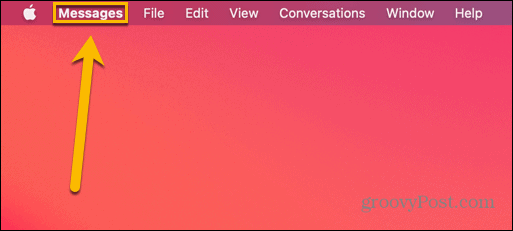
- Wybierać Preferencje.
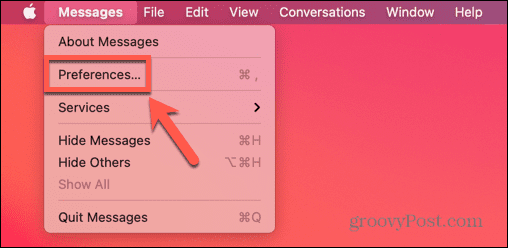
- Pod Ogólny kliknij kartę Zachowaj wiadomości upuścić pudło.
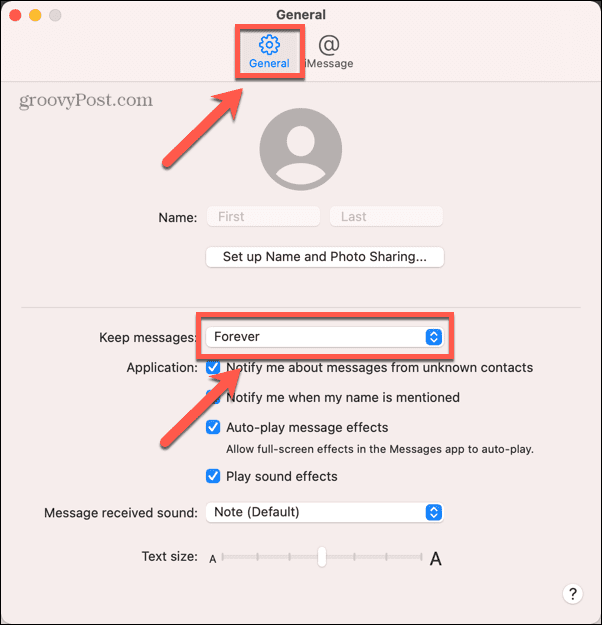
- Wybierać 30 dni, Rok, Lub Na zawsze.
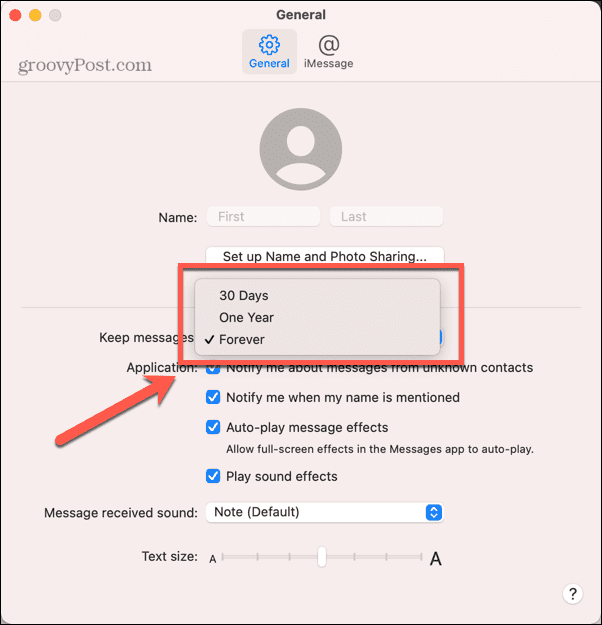
- Twoje wiadomości zostaną teraz usunięte po upływie wyznaczonego czasu.
Jak usunąć wszystkie wiadomości na komputerze Mac
Jeśli zdecydujesz, że chcesz pozbyć się wszystkich wiadomości na komputerze Mac, możesz po kolei usunąć każdą rozmowę, ale jeśli masz dużo wiadomości, może to zająć trochę czasu. Możliwe jest jednoczesne usunięcie wszystkich wiadomości poprzez usunięcie folderu, w którym przechowywane są dane wiadomości.
Ta metoda może być nieodwracalna, więc upewnij się, że chcesz usunąć wszystkie wiadomości, zanim to zrobisz. Jeśli jednak wyłączyłeś Wiadomości iCloud na komputerze Mac, ale jest on włączony na innych urządzeniach z systemem iOS, powinieneś być w stanie przywrócić wiadomości iCloud do aplikacji wiadomości na Macu, ponownie włączając to ustawienie, postępując zgodnie z metodą wymienioną na początku artykuł.
Aby usunąć wszystkie wiadomości za pomocą Findera:
- Początek Znalazca.
- Na pasku menu kliknij Iść.
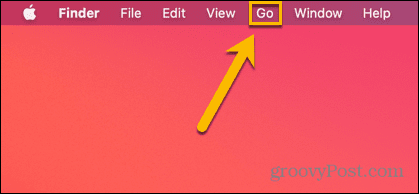
- Wybierać Przejdź do folderu.
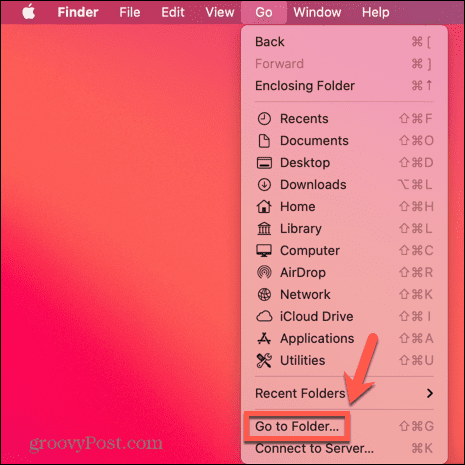
- Typ ~/Biblioteka/Wiadomości w pole wyszukiwania i kliknij Iść.
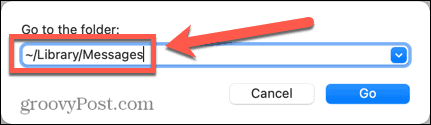
- Kliknij prawym przyciskiem myszy czat.baza danych i wybierz Przenieść do kosza.
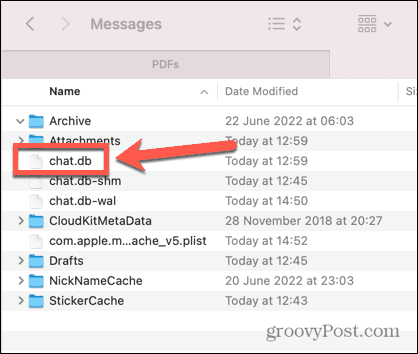
- Powtórz krok 5 dla czat.db-wal I chat.db-shm.
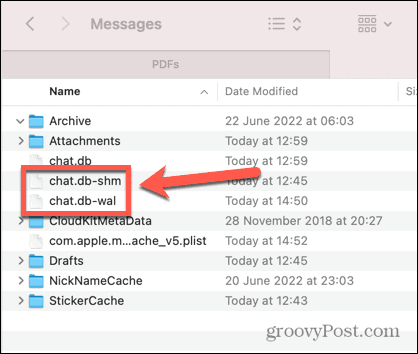
- Otworzyć Załączniki folder i przenieś całą zawartość do kosza.
- Opróżnij kosz i uruchom ponownie komputer Mac.
- Twoja aplikacja Wiadomości powinna być teraz całkowicie pusta.
Posprzątaj swój Mac
Nauczenie się, jak usuwać wiadomości na komputerze Mac, może pomóc w uporządkowaniu komputera i powstrzymaniu zapełniania go niepotrzebnymi wiadomościami. Istnieje jednak wiele innych sposobów na pozbycie się bałaganu na komputerze Mac.
Na przykład istnieje wiele sposobów zoptymalizować i zaoszczędzić miejsce na komputerze Mac. Możesz również usuń aplikacje, których nie używasz aby zwolnić miejsce. Jeśli chcesz, aby usunięte dane były bezpieczne, musisz o tym wiedzieć jak bezpiecznie wyczyścić wolne miejsce na komputerze Mac.
Jak znaleźć klucz produktu Windows 11
Jeśli potrzebujesz przenieść klucz produktu Windows 11 lub po prostu potrzebujesz go do przeprowadzenia czystej instalacji systemu operacyjnego,...
Jak wyczyścić pamięć podręczną Google Chrome, pliki cookie i historię przeglądania
Chrome doskonale radzi sobie z przechowywaniem historii przeglądania, pamięci podręcznej i plików cookie, aby zoptymalizować wydajność przeglądarki online. Jej sposób...
Dopasowywanie cen w sklepie: jak uzyskać ceny online podczas zakupów w sklepie
Kupowanie w sklepie nie oznacza, że musisz płacić wyższe ceny. Dzięki gwarancjom dopasowania ceny możesz uzyskać rabaty online podczas zakupów w...